iPhone 13/12, vb.’den Büyük Boy Videolar/Fotoğraflar Nasıl Gönderilir
Sırf iPhone X/8/7/6S/6 (Plus) için iMessage, e-posta veya SMS yoluyla bir video göndermeyi denemek ve videonun çok büyük olduğunu söylemesi çok can sıkıcı olabilir. Bu, birçok iPhone kullanıcısının zaman zaman karşılaştığı yaygın bir sorundur. 2 dakikalık kısa bir video çekip arkadaşlarınıza gönderebilmelisiniz.
Umarız bu yazıyı okuyarak bunu istediğiniz zaman ve kolayca yapabilirsiniz. Ancak herhangi bir çözüm sunmadan önce, bu büyük boyutlu videoları göndermeye çalıştığınızda neden bu hata mesajını almaya devam ettiğinizi görelim.
- Bölüm 1: Video dosyanızı neden gönderemiyorsunuz?
- Bölüm 2: iPhone X/8/7/6S/6 (Plus) cihazınıza büyük video ve fotoğraf dosyaları nasıl gönderilir
- Bölüm 3: TransferBigFiles için 3 harika alternatif
- Bölüm 4: iPhone’unuzdaki büyük video ve fotoğraf dosyalarını PC’ye nasıl gönderirsiniz
iPhone SE, dünya çapında geniş ilgi gördü. Ayrıca bir tane satın almak ister misin? Bununla ilgili daha fazla bilgi edinmek için ilk elden iPhone SE kutu açma videosunu izleyin!
Bölüm 1: Video dosyanızı neden gönderemiyorsunuz?
Bu sorun esas olarak iki nedenden dolayı ortaya çıkar. Bunlardan biri, iSight kameranın yalnızca HD videolar kaydetmesidir, bu nedenle iki dakikalık videonuz bile muhtemelen birkaç yüz MB boyutunda olacaktır. Diğer bir neden ise, Apple’ın müşterilerin çok fazla veri kullanmasını önlemek için bir veri kullanım limiti belirlemesi ve bu nedenle çok büyük dosyaları aktarmanıza izin vermemeleridir. Bazı uzmanlar, Apple’ın bunu sunucu aşırı yüklenmesini önlemek için yaptığını da söylediler.
Bölüm 2: iPhone X/8/7/6S/6 (Plus) cihazınıza büyük video ve fotoğraf dosyaları nasıl gönderilir
Aslında bu sorunu atlamanın veya çözmenin birçok yolu var. Tek ihtiyacınız olan basit bir jailbreak tweak olduğundan, jailbreak yapılmış bir cihaza sahip olmak daha kolaydır. Jailbreakli bir cihazınız varsa yapmanız gerekenler;
Adım 1 iPhone’unuzda Cydia’yı açın
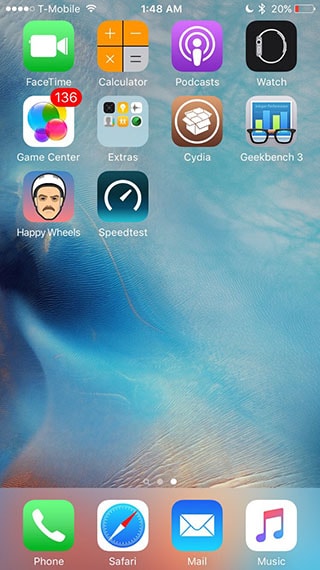
Adım 2 “Sınırsız Medya Gönderimi” olarak bilinen bir ince ayar bulun ve kurun

Kurulduktan sonra, büyük video dosyasını artık hata mesajları açılmadan iMessage, e-posta veya SMS yoluyla gönderebileceksiniz.
Cihazınız jailbreakli değilse, büyük video ve fotoğraf dosyalarını aktarmak için alternatif bir çözüme ihtiyacınız var. Bu durumda Büyük Dosyaları Aktar olarak bilinen bir Uygulamadan yararlanabilirsiniz. Uygulama, App Store’da ücretsiz olarak mevcuttur ve Fotoğraf Yayını gibi yalnızca videolarda da çalışır. Videolarınızın ve fotoğraflarınızın depolanacağı TransferBigFiles.com’da bir hesabınızın olması gerekir. Yaklaşık 5 GB depolama alanı elde edersiniz ve dosya başına 100 MB’a kadar yükleme yapabilirsiniz.
İşte nasıl kullanacağınız iPhone X/8/7/6S/6’dan (Plus) büyük boyutlu videolar ve fotoğraflar gönderin.
Adım 1 Dosyalarınızı uygulama aracılığıyla TransferBigFiles hesabınıza yükleyin

Adım 2 Dosyaları gönderdiğiniz mesaja ekleyin ve “Gönder”e basın.
Elbette bunu Dropbox kullanarak yapabilirsiniz, ancak bu, o dosyaya bir bağlantı göndermeden önce dosyayı Dropbox sunucusuna yüklemeniz gerektiği anlamına gelir. TransferBigFiles ve bunun gibi diğer uygulamalar bu sorunu ortadan kaldırır.
Bölüm 3: TransferBigFiles için 3 harika alternatif
Herhangi bir nedenle TransferBigFiles sizin için uygun değilse, aynı şekilde çalışan aşağıdaki uygulamalardan birini deneyebilirsiniz.
Güneş
Eskiden ShareON olarak bilinen bu uygulama, kullanıcıların büyük video ve fotoğraf dosyalarını paylaşmasına olanak tanır. Dosyayı göndermek istediğiniz kişi iPhone’unda bu uygulamaya sahip olduğu sürece, dosya onlara neredeyse anında gönderilebilir. Aynı zamanda çok hızlıdır – 10GB’lık bir dosya birkaç saniye içinde gönderilebilir.
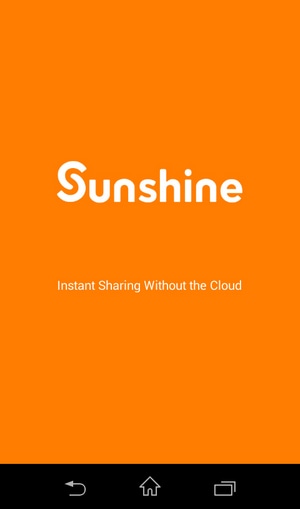
Her Yerden Gönder
Sunshine gibi, bu uygulama da büyük dosyaların gönderilmesi söz konusu olduğunda Bulut modelinden uzaklaştı. Ancak, kullanmadan önce bir hesap oluşturmanız gerekir. Ayrıca, cihazları eşleştirmek için SSL güvenliği ve 6 haneli anahtarlardan yararlanarak güvenliği çok ciddiye alır.
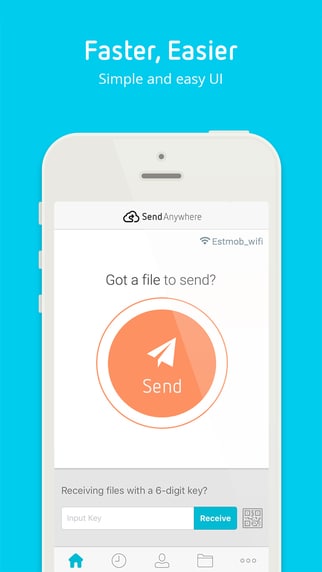
WeTransfer
Bu uygulamanın, çalışması için uygulamanın yüklü olması için göndericiye ve alıcıya ihtiyacı yoktur. Dosyaları paylaşmak için e-posta adreslerini kullanır. WeTransfer ile gönderebileceğiniz maksimum dosya boyutu 10 GB’dir. Verilerin tükenmesini önlemek için hiçbir şey yapmaz, bu nedenle onu bir Wi-Fi ağında kullanmak isteyebilirsiniz.

Bölüm 4: iPhone X/8/7/6S/6 (Plus) cihazınızdaki büyük video ve fotoğraf dosyalarını PC’ye nasıl gönderirsiniz
Wondershare DrFoneTool – Telefon Yöneticisi (iOS) büyük videolar göndermenize yardımcı olacak harika bir iPhone Aktarım aracıdır ve iPhone’unuzdaki fotoğraf dosyalarını PC’ye iTunes kullanmadan.

DrFoneTool – Telefon Yöneticisi (iOS)
iTunes olmadan iPod/iPhone/iPad’den PC’ye Medya Aktarın
- Müziğinizi, fotoğraflarınızı, videolarınızı, kişilerinizi, SMS’lerinizi, Uygulamalarınızı vb. aktarın, yönetin, dışa aktarın/içe aktarın.
- Müziklerinizi, fotoğraflarınızı, videolarınızı, kişilerinizi, SMS’lerinizi, Uygulamalarınızı vb. bilgisayara yedekleyin ve kolayca geri yükleyin.
- Bir akıllı telefondan diğerine müzik, fotoğraf, video, kişi, mesaj vb. aktarın.
- Medya dosyalarını iOS aygıtları ve iTunes arasında aktarın.
- iOS 7, iOS 8, iOS 9, iOS 10, iOS 11 ve iPod ile tam uyumludur.
İPhone’dan PC’ye büyük boyutlu fotoğraflar nasıl gönderilir?
Wondershare DrFoneTool – Phone Manager’ı (iOS) başlatın ve iPhone’unuzu bilgisayara bağlayın. Tıklamak Cihaz Fotoğraflarını PC’ye Aktarın ana arayüzdeki simge. Açılır pencereden, fotoğraflar için hedef klasöre göz atın ve seçin, OK ihracata başlamak için.

İPhone X/8/7/6S/6’dan (Plus) PC’ye büyük boyutlu videolar nasıl gönderilir?
Ana arayüzün üst kısmındaki Videolar simgesine tıklayın, ardından aktarılacak Filmler/Müzik Videoları/Ev Videoları/TV Şovları/iTunes U/Podcast’ler seçeneğini belirleyin. Daha sonra bilgisayara aktarmak istediğiniz videoları seçin (Not: Birden fazla video seçmek için Ctrl veya Shift tuşunu basılı tutun) ve tıklayın. Dışa Aktar > PC’ye Dışa Aktar.

Video veya fotoğraf dosyalarınızın boyutunun, yarattıklarınızı arkadaşlarınızla paylaşmanıza engel olmasına izin vermeyin. Bu büyük dosyaları kolayca aktarmak için yukarıdaki çözümlerden birini kullanın.
Video Eğitimi: iPhone X/8/7/6S/6 (Plus) cihazınızdaki büyük video ve fotoğraf dosyalarını PC’ye aktarın
En son makaleler

